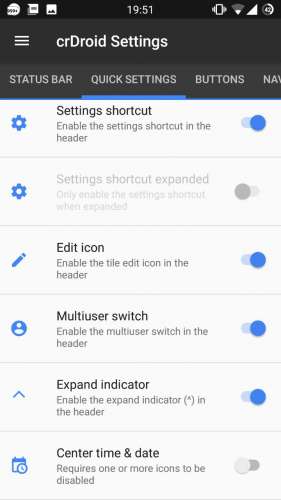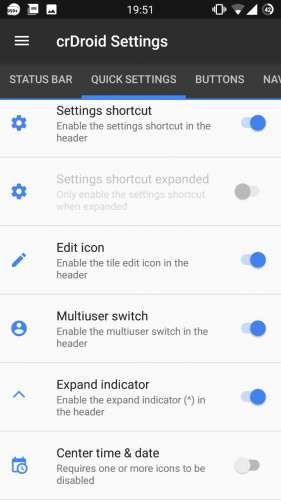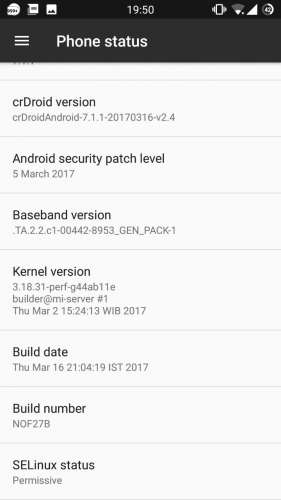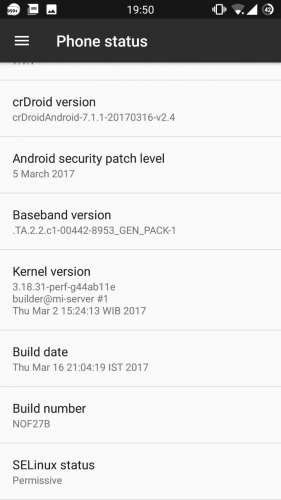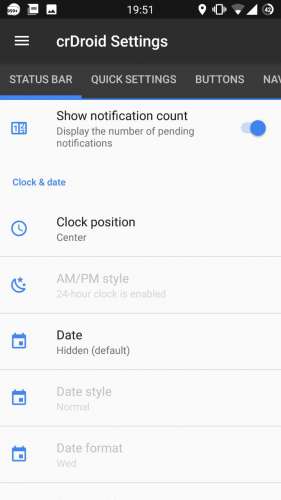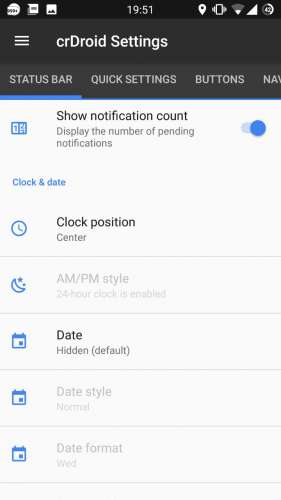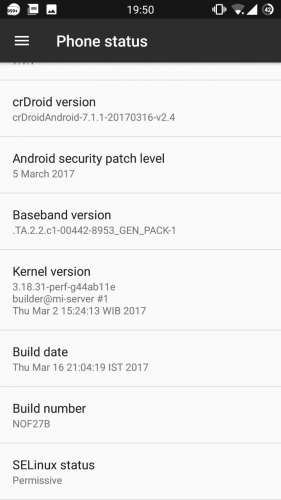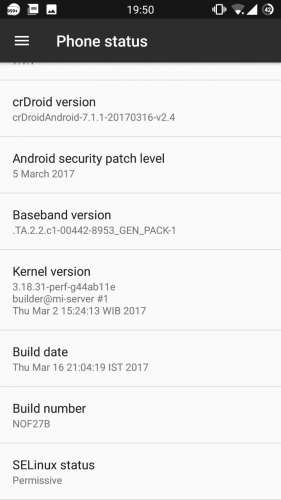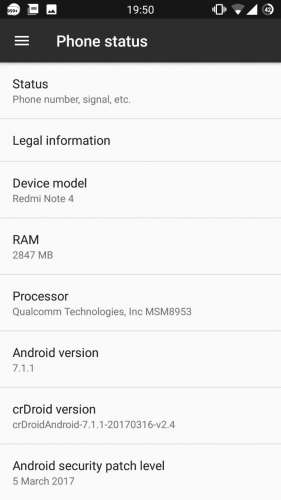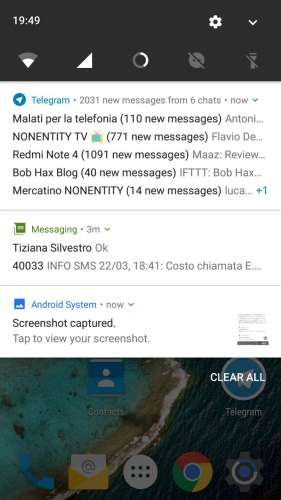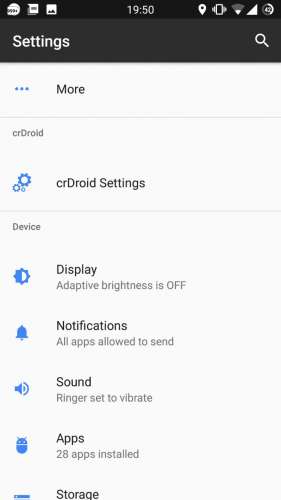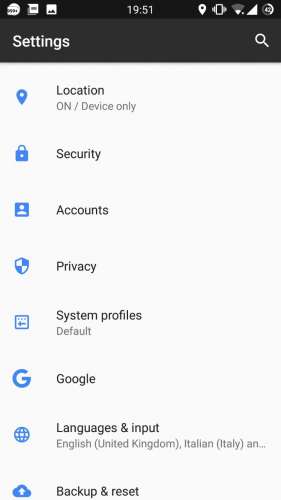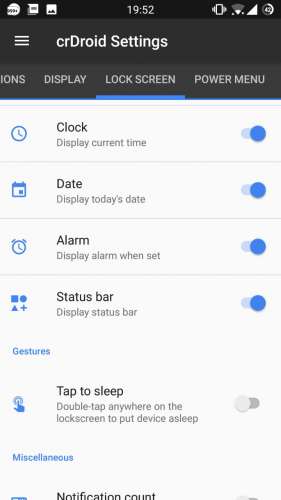Xiaomi redmi note 4x чистый android
Сообщение отредактировал PerfectHD — 04.03.17, 13:18
- Дзвонки, SMS, Моб.данны
- Сканнер пальцев
- ИЧ-пульт
- Wi-Fi
- Bluetooth
- Камера
- Запись видео
- Видео воспр.
- Музыка
- Вспышка
- LED
- GPS
Сообщение отредактировал PerfectHD — 03.06.17, 22:43
Установить TWRP
Скачать OpenGapps — ARM64, 7.1, nano
Скинуть gapps и прошивку на телефон
Перейти в TWRP
Wipe
Advanced wipe
Выбрать Data, system, cache, dalvik cache
Подтвердить очистку свайпом
Переходите в главное меню и нажимаете «Install»
Сначала устанавливаете zip с прошивкой, потом zip с Gapps
Прошиваем модуль связи
После прошивки радио обязательно сделать вайпы кроме system
Перезагружаете телефон
Установка на предыдущую версию
Перейти в TWRP
Wipe
Advanced wipe
Выбрать cache, dalvik cache
Подтвердить очистку свайпом
Переходите в главное меню и нажимаете «Install»
Обязательно ставим гапсы которые были установлены
Перезагружаете телефон
Перед установкой обязательно делаем бэкап!
Сообщение отредактировал radarga — 10.05.17, 09:40
Хочу немного подытожить. чуть больше суток активновного использования Lineage OS 13.
1. Чистый андроид.
2. Автономность. Но думается, что на MIUI не хуже (все таки не MTK). Хотя за ночь убежало порядка 4%.
Что не понравилось:
1. Отсутствие виброотклика клавиш навигации (меню, домой, назад).
2. Камера немного мажет снимок, т.е. после нажатия на кнопку съемки если немного дернуть смарт, то снимок будет смазан.
3. Пользуюсь Mi Band 2 и Mi Fit 2.3.0 от Lolex’а. После перезагрузки смарта в строку уведомлений упало «Браслет не подключен», хотя на самом деле он подключен. Мелочь(ведь можно вообще отключить это уведомление), но неприятно.
4. Связь начала плясать, не пойму почему. Полный приём LTE, внезапно связь пропадает на 3-4 секунды, потом снова LTE.
5. Заметил сегодня баг. Играл в Space Marshals 2, в этот момент позвонили, я сдвинул шторку звонка, поставил на паузу, попытался вернуться к звонку, но тут прилетело сообщение «В приложении телефон возникла ошибка», собственно при этом телефон продолжал звонить. После прекращения звонка (я на него так и не ответил), все снова нормализовалось. Повторно такую ситуацию, искусственно, создавать не стал, поэтому может случай единичный.
6. Самое главное, наверное. Стала какого то ужасного качества связь, собеседник то заикается, то говорит как будто микрофон чем прикрыл (т.е. глухо). После покупки я пару часов провел на MIUI и активно звонил, условия приема были разные, Москва и Область, связь была идеальна!
Вроде всё. Всё, что написано выше ИМХО ! Эти вещи для кого-то могут быть не критичны. Я наверное попробую MIUI, тем более вроде как обещают Nougat завезти.
Источник
Установка «чистого» Андроида на Xiaomi
Многие пользователи интересуются, как установить чистый Андроид на смартфоне Xiaomi, и какие преимущества он может дать. Заранее сообщаем, что установка чистой версии возможна. Это дает как преимущества, так и недостатки. А теперь обо всем по порядку.
Возможности «чистого» Андроида
Чистым Android называется система, разработанная корпорацией Google, и лишенная какой-либо оболочки. Например, у Сяоми такой оболочкой является фирменный интерфейс MIUI, который многим не нравится из-за своей «мультяшности», плюс занимает много места в системе. Поэтому некоторые пользователи стремятся приобретать девайсы, лишенные оболочки, разработанной производителем.
В компании Xiaomi пошли покупателям навстречу и предложили к покупке девайсы под названием Xiaomi Mi A1 и Mi A2 Lite. В них в отличие от всех остальных моделей марки установлена чистая операционная система Android One.
Android One – это та же операционная система Android, но содержащая некоторые изменения. Так, во всех смартфонах от Xiaomi поверх стандартного Android установлена оболочка MIUI. В Mi A1 и Mi A2 Lite, в которые интегрирован Android One, установить данную оболочку не получится, и внести какие-либо изменения в функционал, задуманный разработчиками, будет невозможно. Однако стоит отметить, что в Ксиаоми пошли на такое сотрудничество добровольно, заботясь, в первую очередь, о своих клиентах и предоставляя им право выбора.
Сама по себе операционная система Android предоставляет своим пользователям возможности, которые, в целом, являются серьезными преимуществами:
1) В ней имеется рабочий стол и меню приложений. 
2) Чистый Android занимает меньше места в системе, чем Android, в котором предустановлен MIUI.
3) OS Android оптимизирована для большего количества игр, чем MIUI.
4) В данной системе хорошо отлажена система безопасности, которая предлагает к скачиванию обновленную базу данных практически каждую неделю. В MIUI с этим все заметно хуже.
5) ОС не переполнена лишними сервисами, которые могут занимать много свободного пространства, но при этом не позволяют себя удалить.
Это главные преимущества базового Android. Некоторые пользователи могут отметить простой, но при этом деловой, и понятный интерфейс, не перегруженный ничем лишним.
Недостатки «чистого» Андроида
У стандартного Андроид, лишенного всяких оболочек, имеются и недостатки. Главный из них — излишнее количество предустановленных сервисов Google. Они могут потреблять большое количество трафика для обновлений. Но это уже не недостаток, а неудобство. Ведь в настройках приложений можно выставить запрет на доступ к трафику конкретно сервисам Google. Также можно остановить их работу, чтобы они не расходовали ресурсы смартфона. Однако при таком подходе остается непонятным, почему нельзя их удалить, ведь пользователи все равно имеют право полностью остановить им работу.
Стандартная OS Android не несет в себе ничего, кроме установленных Google сервисов. Это можно отнести и к недостаткам. Ведь пользователям потребуется поставить огромное количество программ для обеспечения полной функциональности смартфона, что требует больших затрат времени. К слову, даже такие приложения, как «Галерея» и «Диспетчер задач» по умолчанию доступны не будут. С воспроизведением видеофайлов, к сожалению, также могут быть проблемы. Поэтому скачивание стороннего видеоплеера обязательно.
Как установить
Чтобы установить Android на Xiaomi, понадобится вначале разблокировать загрузчик. Он позволит скачивать и устанавливать другие прошивки на телефон. Разблокировка загрузчика производится через официальный сайт компании Xiaomi. Необходимо перейти на данную страницу http://ru.miui.com/unlock/ и оставить заявку на разблокировку загрузчика.
На открывшемся экране потребуется нажать «Unlock Now» и далее заполнить поля следующим образом: в первой строке ввести имя, во второй номер телефона, в третьей серийный номер мобильного устройства, а в четвертой — указать причину, по которой требуется разблокировать загрузчик.
Стоит отметить, что осуществить перевод с русского языка при необходимости поможет соответствующий сервис от корпорации Яндекс или Google. После останется подтвердить капчу и ввести код, который поступит на указанный номер телефона. Через несколько дней (как правило, от 3 до 10), загрузчик будет разблокирован. Статус заявки просматривается на сайте компании.
После выполнения описанной выше процедуры понадобится:
- скачать прошивку с «голой» операционной системой Android;
- установить на ПК программу Mi Flash или TWRP, которые предназначены для проведения процедуры прошивки;
- подключить смартфон к компьютеру и через используемую программу загрузить файл прошивки в память смартфона;
- перезагрузить телефон;
- совершить процедуру прошивки через программу;
- удалить все данные кликом по кнопке «Wipe Data»;
- осуществить перезагрузку телефона.
На этом процесс может быть завершен. Телефон после очистки данных включится и заработает на стоковой ОС, лишенной оболочки MIUI.
Заключение
Чистый Android на Xiaomi встречается только в двух моделях: Mi A1 и Mi A2 Lite. Другие модели придется перепрошивать самостоятельно. Настоятельно рекомендуем просмотреть наглядное руководство по смене прошивки, чтобы исключить появление возможных «подводных» камней. При чем осуществлять поиск контента необходимо для конкретной модели. Тем не менее, не рекомендуем заниматься перепрошивкой самостоятельно, если нет уверенности в собственных силах. Стоит учитывать, что в случае неудачи есть риск полностью сделать устройство неработоспособным.
Источник
Xiaomi redmi note 4x чистый android
В теме нет Куратора. Если в теме есть пользователь, желающий стать Куратором и соответствующий Требованиям предъявляемым к кандидатам в Кураторы, он может создать тему-заявку в разделе Хочу стать Куратором (предварительно изучив все материалы для Кураторов).
До назначения Куратора, по вопросам наполнения шапки, обращайтесь к Модераторам раздела через кнопку 
Сообщение отредактировал draiv88 — 03.12.21, 18:03
Если вы прошиваете в режиме fastboot, то все файлы, которые вы хотите залить на девайс, должны быть помещены в папку с файлом fastboot.exe. Там же обычно лежит и adb.exe, но он в данном случае не причем.
Файл рекавери или файл boot.img может быть назван, как вам нравится, главное, чтобы в командной строке вы написали точное имя файла, который прошиваете. Если файл имеет имя boot.img, то команда так и пишется с этим именем.
Вводим телефон в режим fastboot комбинацией клавиш Volume- и кнопка Питания одновременно. Появится заяц в ушанке, значит телефон в режиме fastboot.
Далее входим в директорию на компьютере, где лежат наши файлы. У меня, например, на диске С есть папка tools, в которой лежат инструменты для работы с adb и fastboot. Туда обычно и кидаю файлы .img для прошивки.
Запускаю командную строку на компьютере.
Ввожу команду cd C:\tools, что означает сменить директорию на С:\tools. Далее ввожу команду fastboot devices при подключенном по USB телефоне в режиме fastboot.
Интерфейс командной строки показывает идентификационный номер устройства (комбинация букв и цифр, уникальная для вашего телефона). Если этого не произошло и список устройств пуст, значит ваш телефон не подключился. Либо проблема с дровами, либо с коннектом.
Допустим, что телефон определился. Далее вводим команду
Надеюсь, понятно. После прошивки файла можно ввести команду:
и устройство перезагрузится в систему.
, где twrpXXX.img — имя файла TWRP (оно может быть другим, как назовешь, так и писать в командной строке)
Нажимаешь Enter и телефон должен загрузиться в виртуальное рекавери TWRP.
Работаешь в рекавери. Устанавливаешь всё, что нужно (РУТ, патчи и т.д). Перезагружаешься в систему и виртуальное рекавери более не нужно. До следующего погружения в него уже знакомым способом.
У кого нет этих инструментов, скачать их можно из шапки темы
Внутри две утилиты adb.exe и fastboot.exe. Распаковать в корень диска С и пользоваться по инструкции выше.
Сообщение отредактировал PerfectHD — 14.03.18, 14:44
Уже пошли первые телефоны,поэтому попробую описать алгоритм действий при прошивке.
Начиная с версии 8.1 stable и global Xiaomi заблокировал режим EDL (Emergency Download Mode) практически на всех девайсах. Поэтому,если вы хотите установить прошивку без официального unlock,то используйте вариант для входа в EDL инженерный кабель(готовый продается на aliexpress или офлайн магазинах,сделать самому мануал ищем в поисковике,либо режем кабель вариант N2,не забываем + WeeMan88.Через Fastboot Mode(заяц в ушанке) можно прошить Miflach только после официального unlock.Это должны четко понимать,всё остальное есть в шапке.
название кабеля:
for Xiaomi Phone Models Open Port 9008 Supports All BL Locks Engineering Cable, Deep Flash Cable
Сообщение отредактировал PerfectHD — 15.03.17, 11:48
- Fix a bug with the input box that affected masked inputs (passwords). This fixes decrypt of full device encryption on devices that support decrypt. This bug also impacts encrypted backups. Users are highly encouraged to stop using 3.0.1 if you use encrypted backups or if you need decrypt of data in TWRP.
- Add Greek translation to some builds.
- support new CM 13.0 pattern encryption (sultanqasim)
- fix slow flashing issue due to modprobe (present on only some devices) (#twrp)
- libtar updated to latest upstream and fixes (jcadduono)
- fixes for loading custom themes (_that)
- TWRP will now detect and install TWRP themes automatically through the normal zip install process (Dees_Troy)
- translation updates — added Italian, Czech and Polish and significant updates to Dutch
- progress bar improvements — progress bar updates during image flashing and better tracks progress during file system backups (tar) (Dees_Troy)
- fix input box text display (Dees_Troy)
- reboot option after zip install complete (bigbiff)
- other mostly invisible bug fixes and improvements
- Установить fastboot/adb tools из шапки
- Копируем в память телефона lazyflasher-no-verity-opt-encrypt.zip
- Заходим в fastboot/adb режим
- Предварительно розблокировав загрузчик,как это сделать
- Копируем recovery-mido.img в папку с интрументами и выполняем скрипт:

Сообщение отредактировал PerfectHD — 04.03.17, 11:35
Hello every one, i am from iran . i can just write english
i used 4pda.ru for many years .. so i want to share with you this learning
so please do not delete this
Many miui users waiting For change the miui China to global,or unbrick the phone unfurcunatly after miui v 8.1.10.0 , EDL mode closed with DFC or other way, we have to unlock bootloader and then Flash via Fastboot with Miflash.
Today I found a way to reach EDL mode Without Unlock bootloader . yes we can do it.
1 open battery door
2 disconnect battery cable
3 connect 2 gold pin near battery like picture
Сообщение отредактировал Vlad J. S. — 11.03.17, 22:12
Сообщение отредактировал snekt — 30.05.20, 19:15
Авторские сборки на основе MIUI 8/9/10 (Установка только в TWRP)
От Rus102102 ᵥ
на основе MIUI 9.0.3.0
на основе MIUI 9.0.5.0
От Zakons ᵥ
на основе 7.12.8 global
авторский пост (ответы в шторке из global)
От kosmos2011 ᵥ (поддержка прекращена!)
на основе GS 9.2.2.0
на основе GS 9.5.11.0
на основе GS 10.1.1.0 + gdisk
MIUI 10
на основе 8.6.20-29
на основе 8.7.12
на основе 8.7.19
на основе 8.7.26
на основе 8.8.2
на основе 8.8.9
на основе 8.8.23
на основе 8.8.30
на основе 8.9.6
на основе 8.9.13
на основе 8.9.20
на основе 8.10.11
на основе 8.10.25
на основе 8.11.1
на основе 8.11.8
на основе 8.11.15
на основе 8.11.22 + gdisk
на основе 8.11.29
на основе 8.12.6
Сообщение отредактировал draiv88 — 09.12.19, 22:49
Обобщённая инструкция по официальному unlock’у
выполнять данные действия только с полным пониманием производимых манипуляций, если что то не понятно лучше поискать информацию чем разбирать телефон и замыкать test point
для тех у кого телефон приходит с прошивкой 8.1.15.0 (8.1.10.0)
как показала моя практика официальный unlock на них не идёт (хотя попытаться всё же стоит)
Необходимо перешиваться на Developer. Но т.к. с EDL у нас беда а резать кабель совсем неохота, действуем следующим образом:
1.1. Качаем из шапки драйвера ADB, MiFlash и MiUnlock
1.2. Распаковываем и устанавливаем всё это добро (в будущем при активном переходе с прошивки на прошивку понадобиться)
1.3. Качаем с шапки Developer прошивку 7.2.16 и TWRP Recovery
2.1. Т.к. накатить на 8.1.15.0 через три точки сверху 7.3.9 мне система не давала а ругалась на premission, ставим 7.2.16, которую скачали ранее.
2.2. Просто закидываем файл прошивки на телефон и через встроенный updater устанавливаем прошивку (без wi-fi не ставиться)
3.1. После ребута настраиваем новое устройство (я подключил wi-fi, зашёл под Mi Account). Далее идём Настройки — об устройстве и жмём на версию Miui до статуса разработчика
3.2. Действуем согласно данной инструкции, нас интерисуют пункты №1 и 2.
3.3. Собственно сама инструкция
4.1. Переводим телефон в fastboot (из выключенного состояния ‘power’ + ‘vol-‘ до зайца чинящего робота)
4.2. Открываем папку куда установили MiFlash и идём по пути MiFlash\Source\ThirdParty\Google\Android
4.3. Shift + ПКМ в этой папке — открыть окно команд
4.4. Подключаем телефон и проверяем его командой fastboot devices
4.5. Распаковываем recovery из архива в папку откуда мы запускали окно команд
4.6. Прописываем команду fastboot flash recovery recovery.img где слово recovery означает раздел, в который прошиваем, a recovery.img — имя файла рекавери.
4.7. После окончания прошивки recovery вводим команду fastboot reboot
Тут маленькое замечание, я сразу с этой командкой зажал ‘vol+’ и перешёл в recovery где прошил нужное мне, можно же загрузить систему и уже затем перегрузиться в recovery.
на авторство не претендую, лишь обобщил, чтобы не было той свалки, что творилась в теме RN3Pro в начале того года, когда в день было по 5-10 кирпичей
Сообщение отредактировал ForWhat — 18.05.17, 16:49

После прошивки TWRP нужно запустить скрипт от защиты MIUI
Как правило нужно форматнуть DATA и SYSTEM,запустить скрипт и уже после ставить прошивки
Попробуйте запустить этот скрипт.Если не стартанет тогда нужно отформатировать разделы.
Вот он

Сообщение отредактировал PerfectHD — 15.03.17, 11:50
под 8.1.15 не работает twrp,ребят повремените,разбираемся,собрать не можем.
https://yadi.sk/d/zKpIGJ7L3Ff84Q в фастбуте батник запустишь,тврп поставит,после анлока, на этом 3.0.2 ,формат data и system, скрипт и ставил eu 7.3.9 без вопросов.
Сообщение отредактировал Egory0k — 13.03.17, 21:15
Системные файлы прошивок
Сообщение отредактировал draiv88 — 19.06.18, 22:49
У кого не запускается кастомная прошивка, попробуйте по правилам что я нарыл из другой темы поставить ее:
В TWRP:
1. Wipe – Advanced Wipe – всё, кроме MicroSD и OTG
2. Reboot – Recovery
3. Настраиваем TWRP (выбор языка, настройка часового пояса и т.п.)
Качаем архив с прошивкой (шапка темы, Прошивки)
Советую проверить MD5 архива с прошивкой после скачивания! Для этих целей прекрасно подходит HashTab (вкладка в свойствах файла)
4. Подключаем смартфон к ПК/ноутбуку и копируем в корень внутренней памяти (для удобства поиска в TWRP) архивы прошивки и SuperSU Stable или SuperSU Beta. Отсоединяем смартфон
5. Reboot – Recovery
6. Install – выбираем архив с прошивкой, затем добавляем в очередь архив SuperSU (если нужен root) – НЕ ставим галочку на перезагрузку после прошивки – ждём окончания процесса
7. Advanced – Disable DM-Verify
8. Reboot – System
Пофиксил TWRP 3.1.0-0
У меня работает нормально
Сообщение отредактировал PerfectHD — 14.03.17, 22:58
Получаем/Входим — в EDL | DOWNLOAD режим — путём разбора телефона.
(1.) Снимаем заднюю крышку с телефона
3.1). Ваш аппарат в EDL режиме.
3.2). Жмите REFRESH в Miflash и увидите свой девайс в COM формате.
3.3). Прошивайте прошивкой на своё усмотрение.
Всем добра — как завещал великий Д ж а .
Сообщение отредактировал PerfectHD — 15.03.17, 11:45
на некие другие. Так или иначе, нашел решение у соседей и у буржуев
Обновление Метод правки build.prop заставляет нормально работать adb и mtp, а вот Usb-модем не работает. Нашел окончательное решение — использую по совету форумчан версию supersu 2.65 для рекавери — работает и рут и модем и все-все-все, даже без правки build.prop.
Кроме того хочу поделиться наблюдениями по поводу прошивок: самыми стабильными ( но и «тяжелыми», нагруженными всякой предустановленной ерундой), являются официальные глобалки — впечатление очень хорошее. Крайне интересной показалась прошивка от MI-globe, там на сайте можно сделать прошивку себе по вкусу, плюс моды (аудио и погода в шторке красивая). По поводу xiaomi.eu ничего сказать не могу — прошивки как прошивки, а вот более всего не понравилась прошивка от Multirom.. Может конечно и билд не очень удачный, но перевод кардинально другой, то к чему привык называется иначе; шрифты на любителя, косяки самой прошивки даже после старта и т.п.
+
Хочу отметить, что самая стабильная версия twrp — 3.0.2, я пробовал все. Почему я так сужу? потому что это единственное рекавери, которое поставило прошивку от mi-global правильно, другие версии почему-то не прошивают украшалки и аудиомоды.
P.S. Может кому-то пригодится мой опыт войны с сигналом GPS. Смотреть тут. Подсказка: проверяйте GPS на голом аппарате и аккуратно подбирайте аксессуары) Всем добра!
Сообщение отредактировал TorroRosso — 17.03.17, 00:16
Сделал для более удобной установки twrp-3.1.1-8.img обновление от 03.11.2017
1. Выключаем телефон и зажимаем клавиши громкость вниз и кнопку питания ( должен появится заец в шапке )
2. Подключаем к ПК телефон
3. Распакуйте архив
4. Запускаем установочный файл
Flash-TWRP.bat ,ждем выполнения действия скрипта после чего устройство само перегрузится в рекавери
Готово! TWRP установленно на ваш телефон.
Сообщение отредактировал merke1993 — 03.11.17, 14:43
Включение клавиатуры:Язык и ввод-По умолчанию-Настроить способ ввода-Включаем Xperia
Оригинальная версия 
Мод »SamSonya» 
Источник